AirPods固件版本最新更新指南摘要:,,本文介绍了如何确保AirPods固件版本保持最新状态。通过遵循详细的步骤指南,您可以轻松完成固件更新,确保您的AirPods性能得到优化,并享受最新的功能和改进。跟随本文的指导,让您的AirPods始终保持与时俱进,体验最佳的音频效果。
本篇指南旨在帮助读者了解如何轻松将AirPods固件版本更新至最新,无论您是初学者还是进阶用户,遵循本指南中的步骤,您将能够轻松完成更新,享受更佳的使用体验。
了解AirPods固件更新
固件是嵌入在AirPods内部的软件,负责控制其运行和功能,随着技术的不断进步,苹果公司会定期发布新的固件版本,以修复错误、增强功能并改善性能,了解这一点是更新固件的重要前提。
检查AirPods固件版本
在更新之前,您需要确认当前AirPods的固件版本,请按照以下步骤操作:
1、将AirPods连接到iOS设备。
2、打开“设置”应用。
3、点击“通用”。
4、选择“关于本机”。
5、在此界面,您将看到AirPods的型号、序列号和当前的固件版本。
三. 更新AirPods固件版本
一旦确认您的AirPods固件版本不是最新,您可以按照以下步骤进行更新:
1、确保您的iOS设备已连接到稳定的Wi-Fi网络。
2、确保iOS设备充电充足。
3、将AirPods放入充电盒,并确保充电盒已连接电源。
4、等待一段时间,系统会自动检测并提示您进行固件更新。
5、根据界面提示,完成固件更新过程。
固件更新过程中的注意事项
1、在更新过程中,请勿断开AirPods与iOS设备的连接。
2、确保充电盒在更新期间电量充足。
3、在固件更新过程中,可能会出现短暂的音频中断,这是正常现象。
4、请避免在固件更新时操作其他可能导致干扰的功能或应用。
固件更新后的验证
完成固件更新后,您可以按照以下步骤验证AirPods的固件版本是否已更新:
1、重复上述“检查AirPods固件版本”的步骤。
2、您将看到AirPods的固件版本已更新至最新版本。
解决更新问题
如果在更新过程中遇到问题,您可以尝试以下解决方案:
1、重新启动您的iOS设备和AirPods。
2、确保您的iOS设备连接到稳定的Wi-Fi网络。
3、检查苹果官方支持网站,了解是否有关于固件更新的最新信息或补丁。
4、如果问题仍然存在,请联系苹果官方客服寻求帮助。
附加建议
1、定期关注苹果官方发布的关于AirPods固件更新的信息。
2、在更新任何设备软件之前,请务必备份重要数据以防万一。
3、如在使用AirPods时遇到问题,可在苹果官方支持社区寻求帮助。
4、保持iOS设备软件更新至最新版本,以获得与AirPods的最佳兼容性。 遵循这些建议,您将能够轻松地将AirPods固件版本更新至最新,并享受更优质的使用体验无论您是初学者还是进阶用户都能从中受益。

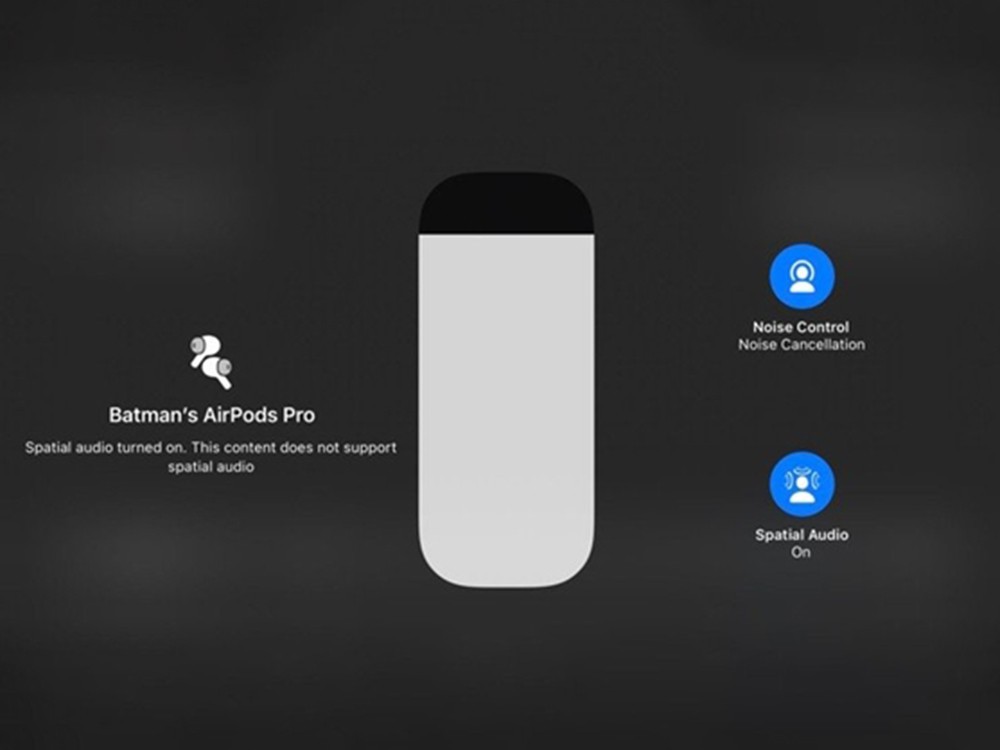

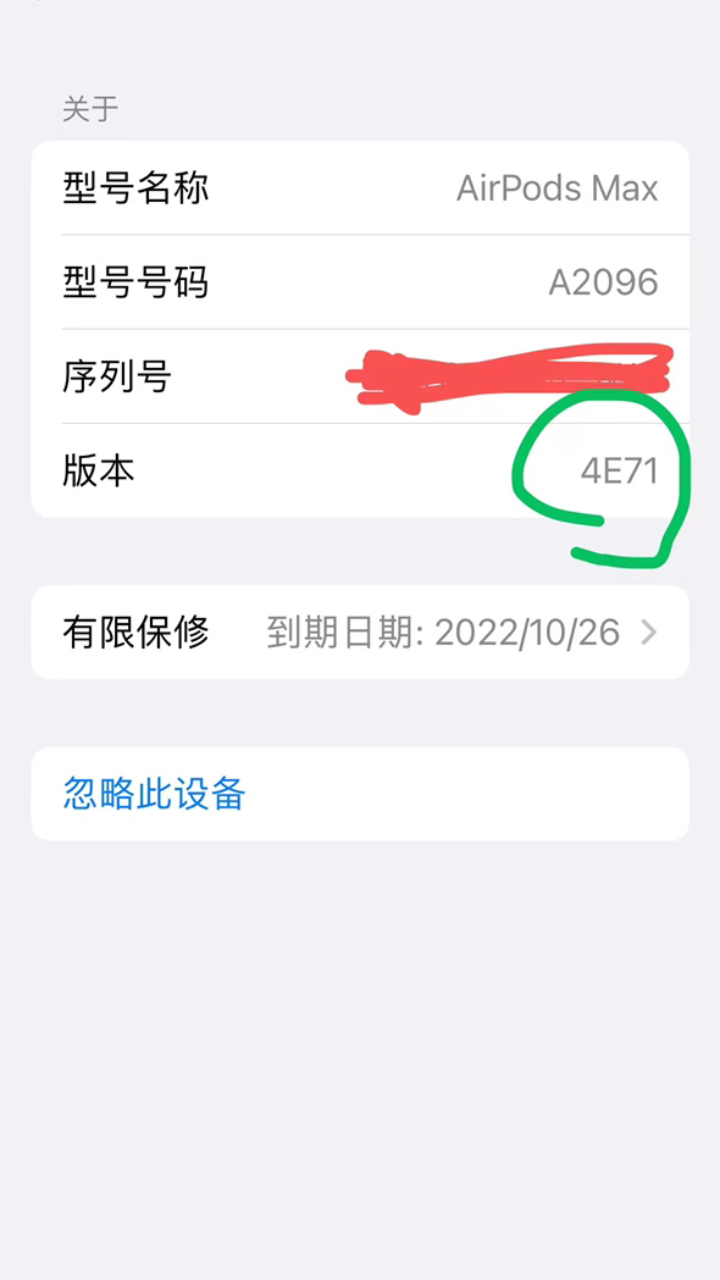
还没有评论,来说两句吧...